Chỉnh sửa ảnh
Sống ảo thú vị nhờ thủ thuật chèn sticker vào ảnh
29/11/2019
Người dùng luôn luôn mong muốn có được những bức ảnh có thể lưu giữ khoảnh khắc đẹp và thú vị của mình. Chính vì vậy, nhiều ứng dụng và tính năng hấp dẫn ra đời để đáp ứng nhu cầu đó. Một trong các cách để tạo sự sinh động, vui nhộn cho bức ảnh hot nhất hiện nay là chèn sticker (nhãn dán). Sau đây chúng tôi sẽ hướng dẫn cho bạn cách thêm sticker vào ảnh trong vòng bốn "nốt nhạc".
AR Sticker trên điện thoại vivo
Các bước chèn sticker vào ảnh thông thường
Trường hợp 1: Máy của bạn chưa có tính năng chèn sticker
Bước 1: Tải ứng dụng chèn sticker về máy.
Các ứng dụng chèn sticker phổ biến là Snow, Snapchat, Ulike…
Bước 2: Mở ứng dụng lên và chọn bức ảnh bạn muốn thêm sticker.
Bước 3: Chọn sticker bạn muốn thêm vào ảnh.
Tùy theo sở thích và phong cách bức ảnh mà bạn chọn loại sticker phù hợp với chúng.
Bước 4: Kéo thả sticker lại vị trí bạn mong muốn và tiến hành thu phóng kích thước sticker cho phù hợp.
Ngoài phóng to thu nhỏ, bạn có thể điều chỉnh sticker theo độ nghiêng của chủ thể dễ dàng.
Ngày nay, những app chỉnh ảnh có khả năng chèn sticker xuất hiện khá nhiều. Cùng với cách sử dụng đơn giản, không yêu cầu người dùng phải có kiến thức hay bất kỳ kỹ năng chuyên môn nào. Tạo điều kiện dễ dàng hơn cho bạn khi muốn chỉnh sửa một bức ảnh nào đó.
Trường hợp 2: Máy của bạn có sẵn tính năng chèn sticker như vivo V17 Pro, vivo Y19, vivo V20, vivo V21,...
Bước 1: Mở bức ảnh muốn chèn và chọn chỉnh sửa
Chọn ảnh bạn muốn sau đó chọn “Chỉnh sửa”
Bước 2: Trượt chọn Sticker
Chọn sticker mà bạn muốn chèn vào ảnh
Bước 3: Chèn sticker ưng ý
Lựa chọn vị trí thích hợp để chèn sticker vào ảnh
Bên trên là cách thêm sticker vào ảnh, tuy nhiên sự tương thích của nó với chủ thể là không cao. Ngày nay, các dòng điện thoại thường tích hợp công nghệ AR Sticker trực tiếp trong lúc chụp ảnh hoặc quay phim, nhằm tạo sự sinh động và tương thích với khuôn mặt hơn là cách nguyên bản trên. Điển hình là trên camera của chiếc vivo V19 Pro có tích hợp công nghệ hiện đại đó. Cùng tham khảo các bước chụp ảnh với AR Sticker nhé!
Chèn sticker AR sẽ giúp ảnh chụp sinh động hơn
Hướng dẫn chụp ảnh AR Sticker
Bước 1: Khởi chạy ứng dụng camera, tại giao diện này, bạn vuốt ngang thanh chọn chế độ chụp, chọn vào mục Thêm, sau đó chọn Selfie độc đáo AR.
vivo V21 5G tích hợp nhiều sticker giúp bức ảnh của bạn ngộ nghĩnh hơn
Bước 2: Bạn chọn sticker yêu thích bằng cách chọn biểu tượng gương mặt nhỏ góc dưới bên phải.
Lựa chọn nhận dạng khuôn mặt
Bước 3: Vuốt chọn một sticker trong kho nhãn dán phong phú.
Thiết bị sẽ nhận dạng khuôn mặt, đặt đúng sticker vào vị trí đỉnh đầu, mắt, mũi, miệng, cằm hoặc cổ và sau đó bạn chỉ việc nhấn biểu tượng chụp. Bạn có thể trượt thanh chọn để đổi sticker khác bộ hoặc chọn sticker trong trong cùng bộ và chụp các bức ảnh tiếp theo.
Lựa chọn sticker mà bạn muốn chèn vào ảnh
Với cách này bạn có thể thấy trực tiếp mình trông như thế nào với sticker một cách sinh động mà còn có thể đổi liên tục trong quá trình chụp. Cách thêm sticker vào ảnh trên điện thoại vivo thật đơn giản đúng không?
Ngoài ra, bạn còn có thể quay phim cùng nhãn dán bạn thích bằng cách nhấn giữ biểu tượng chụp.
Với AR Sticker, để có được các bức ảnh hóm hỉnh, vui nhộn không còn mất nhiều công đoạn như trước nữa. Cách thêm sticker vào ảnh nay đã rất nhanh chóng và dễ dàng, rút ngắn thời gian chỉnh sửa bạn để đăng tải ngay lên mạng xã hội.
Có thể nói, việc chèn sticker vào ảnh không phải là một việc quá khó, bạn có thể thoải mái lựa chọn cách thực hiện cho riêng mình. Để có thể rút ngắn thời gian hơn, vivo đã tích hợp tính năng AR Sticker sẵn trong các dòng máy, để bạn có thể chụp bất cứ đâu, bất cứ khi nào bạn muốn. Chúc bạn sớm có những bức ảnh thật xinh xắn nhé.







































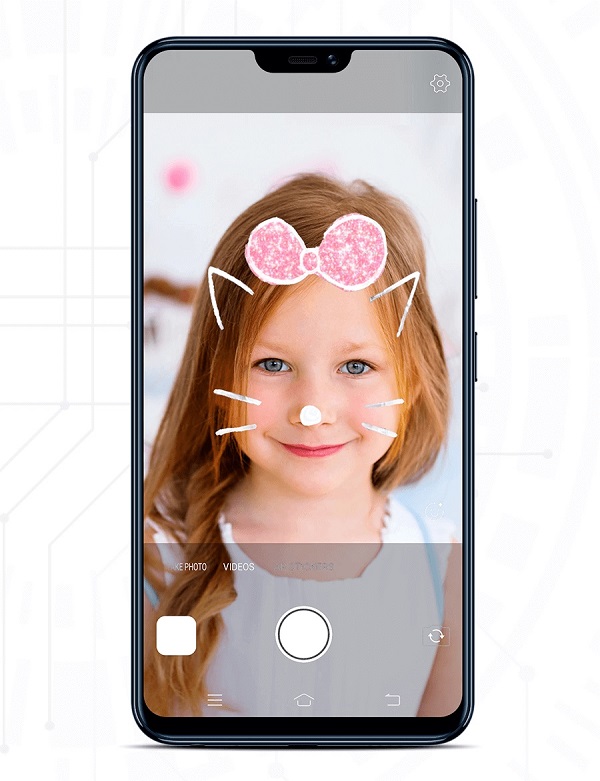




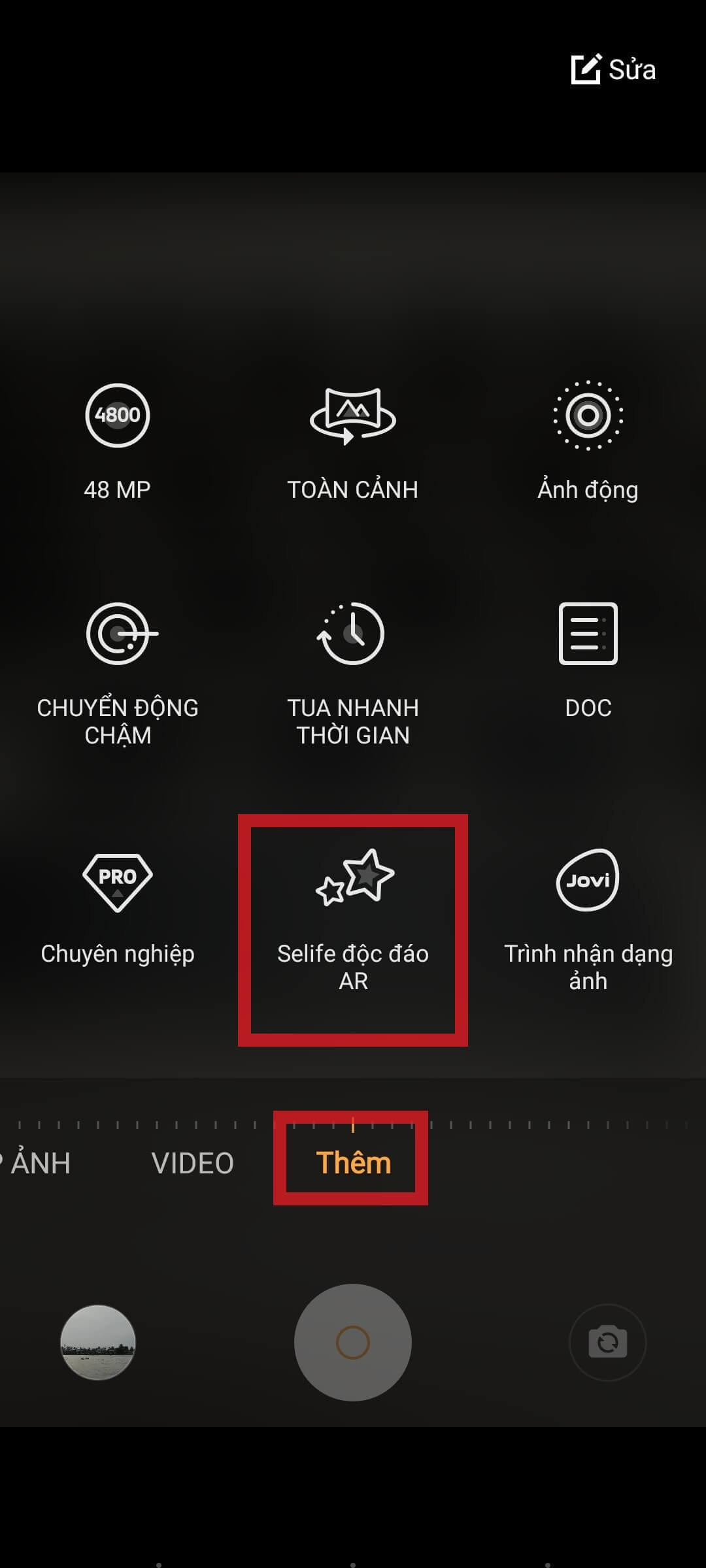
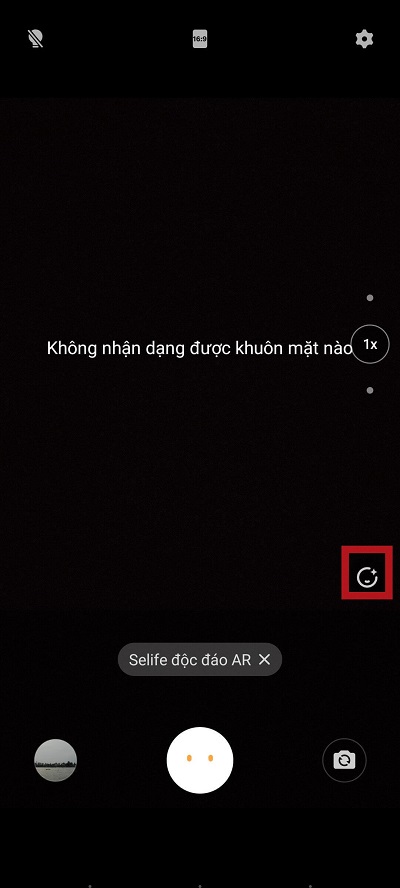
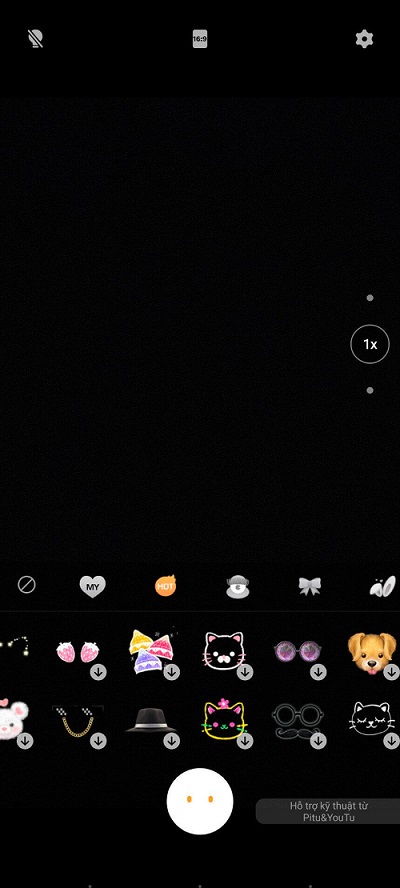







.jpg)


.jpg)
.jpg)







